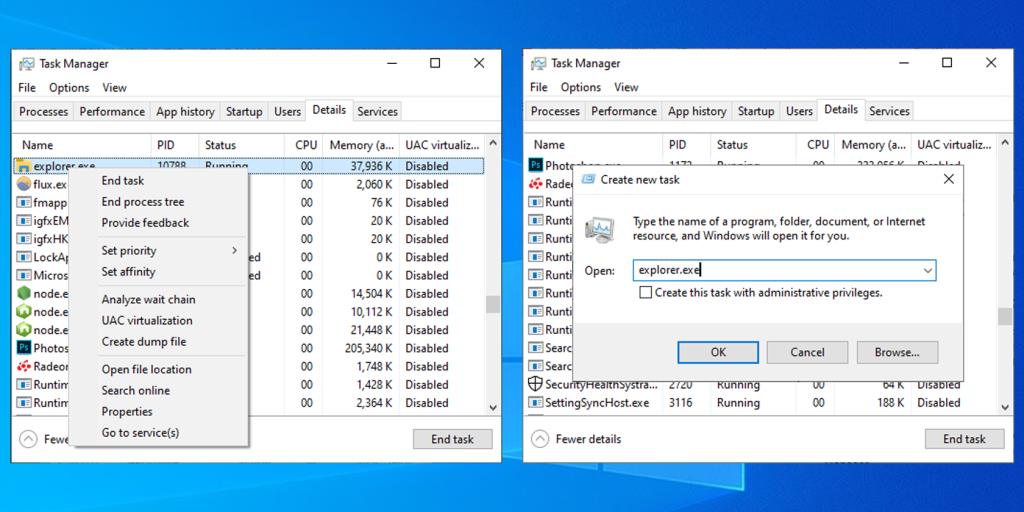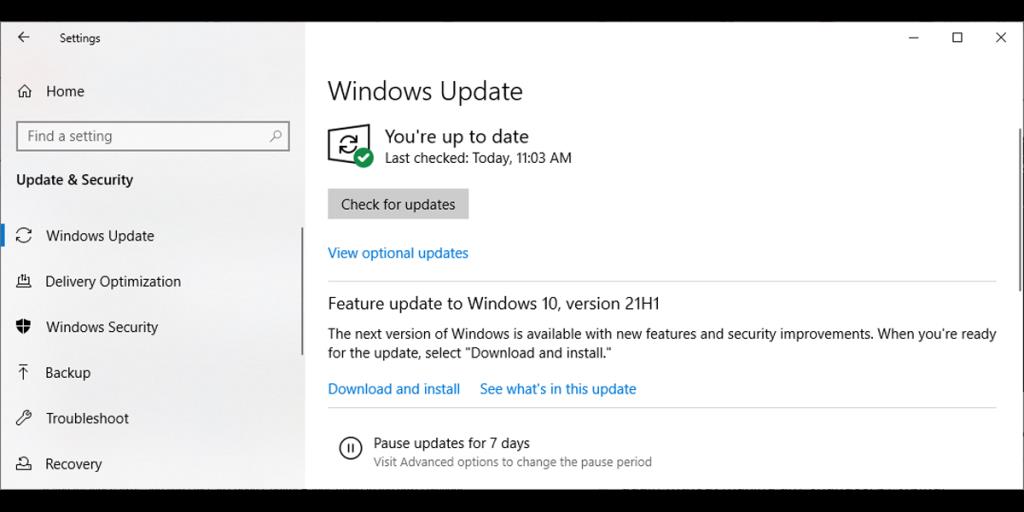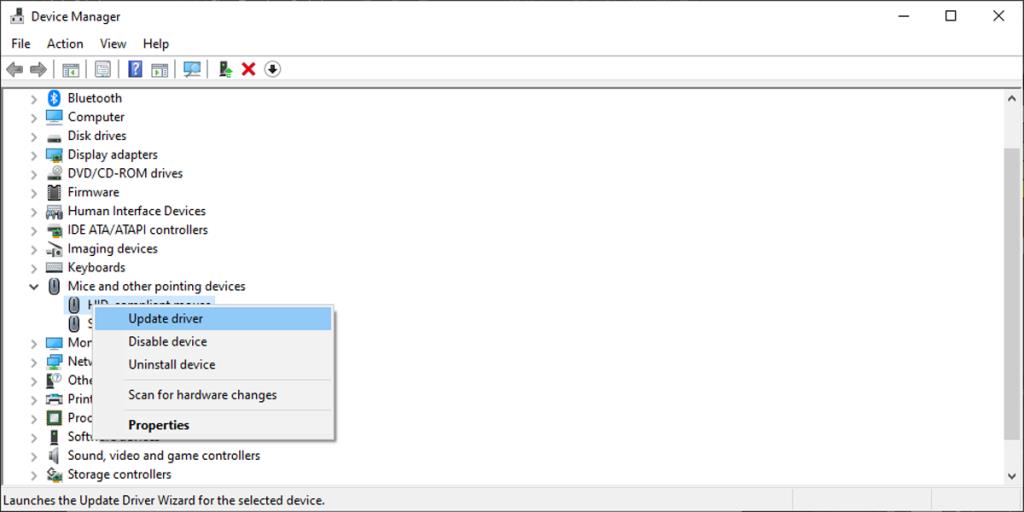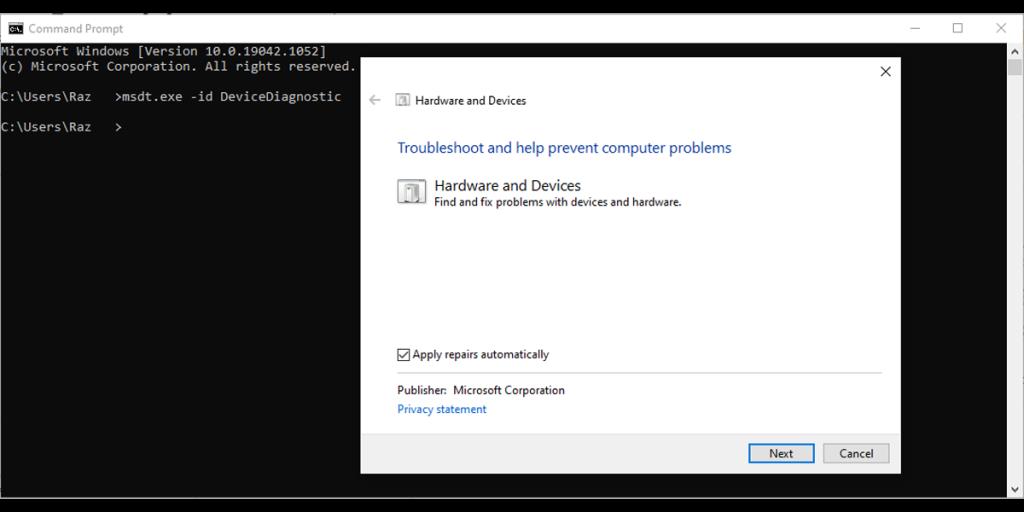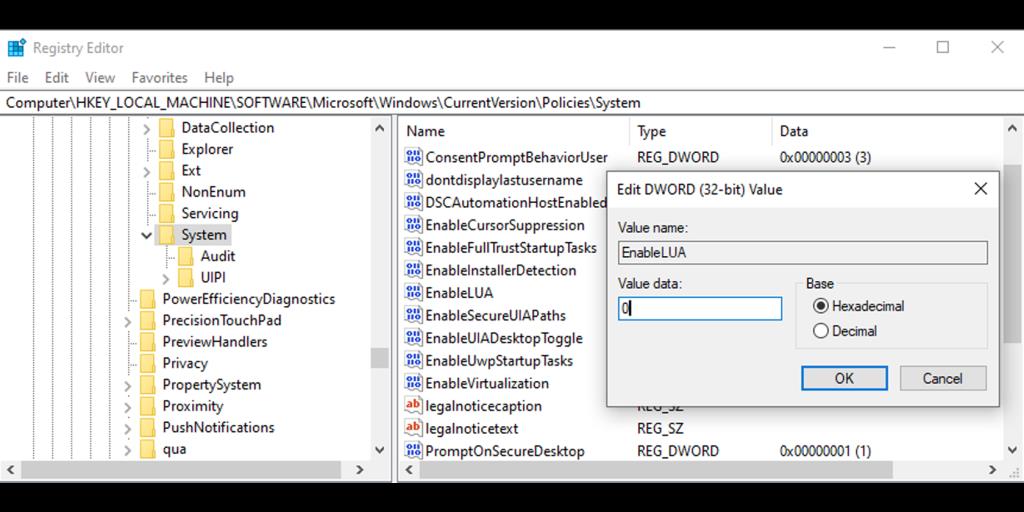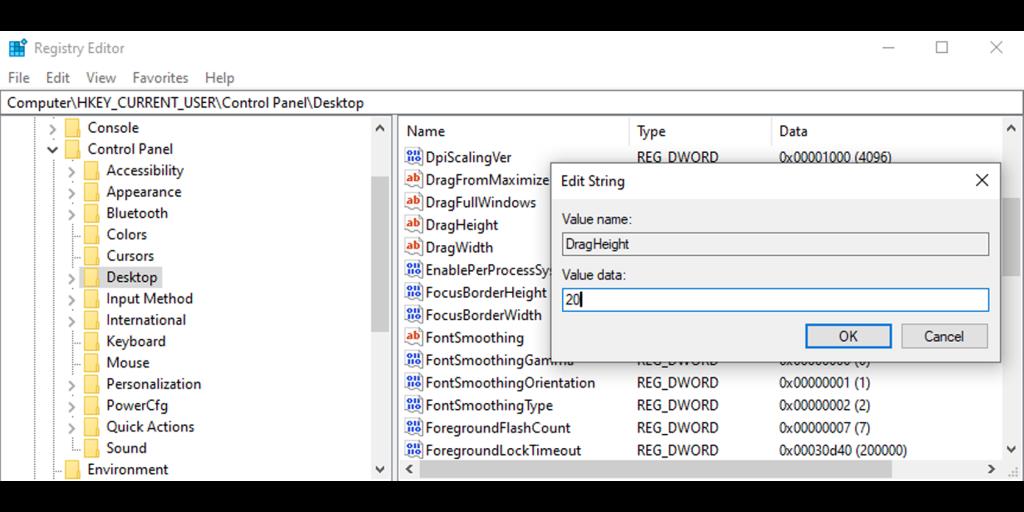Ciri seret dan lepas membolehkan anda mengalihkan fail atau folder ke lokasi baharu dengan mudah. Anda sentiasa boleh mengalihkan fail dengan menekan Ctrl + X dan Ctrl + V atau menyemak imbas folder apabila anda ingin melampirkan fail pada e-mel, tetapi ciri seret dan lepas adalah lebih mudah.
Itulah sebabnya ia sangat menjengkelkan apabila ciri berguna ini berhenti berfungsi pada komputer anda. Jika ini berlaku kepada anda, jangan risau; berikut ialah lapan penyelesaian untuk membantu anda membetulkannya.
1. Mulakan semula Program yang Anda Gunakan
Jika anda perasan anda tidak boleh seret dan lepas ke dalam program tertentu, ada kemungkinan perisian itu terhenti. Untuk membetulkannya dengan cepat, simpan kerja anda dan mulakan semula program. Kemudian, cuba seret dan lepaskan sekali lagi.
2. Jadikan Windows Lupakan Seret dan Lepas Terakhir
Kadangkala, komputer anda masih memproses proses seret dan lepas yang terakhir, menghalang anda daripada memulakan acara seret dan lepas baharu. Nasib baik, anda boleh membetulkannya dengan mudah tanpa perlu memulakan semula komputer anda atau mengkonfigurasi tetapan sistem anda.
Dalam File Explorer, klik mana-mana fail atau folder dan tahan butang kiri pada tetikus anda. Kemudian, tekan kekunci Esc . Sekarang, cuba seret dan lepaskan sekali lagi.
Berkaitan: Cara Sediakan PC Windows Anda untuk Produktiviti Maksimum
3. Mulakan semula Penjelajah Fail
Kadangkala File Explorer menghadapi masalah dengan menyeret dan menjatuhkan. Nasib baik, anda boleh membetulkan isu ini dengan memulakan semula perkhidmatan. Walau bagaimanapun, berbuat demikian tidak semudah menutup semua tetingkap File Explorer anda yang terbuka, kerana perkhidmatan itu sentiasa berjalan di latar belakang.
Untuk memulakan semula Penjelajah Fail:
- Klik kanan butang Mula dan pilih Pengurus Tugas .
- Dalam tab Butiran , cari explorer.exe .
- Klik kanan padanya dan pilih Tamatkan tugas . Desktop anda akan lenyap, tetapi jangan risau; ia adalah sebahagian daripada proses!
- Klik Fail > Jalankan tugas baharu .
- Taip explorer.exe dan klik OK untuk memulakan semula proses.
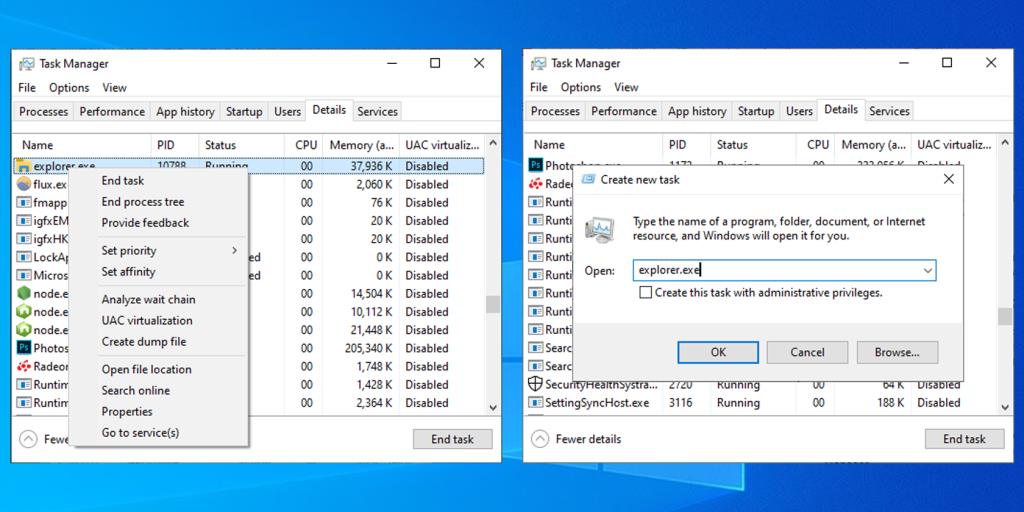
4. Semak Versi Windows
Terdapat kemungkinan anda tidak boleh seret dan lepas pada komputer anda jika anda menjalankan versi Windows 10 yang sudah lapuk. Oleh itu, ikuti langkah ini untuk menyemak sama ada Windows anda dikemas kini.
- Buka Tetapan .
- Pergi ke Kemas Kini & Keselamatan .
- Daripada anak tetingkap kiri, pilih Kemas Kini Windows .
- Klik Semak untuk kemas kini .
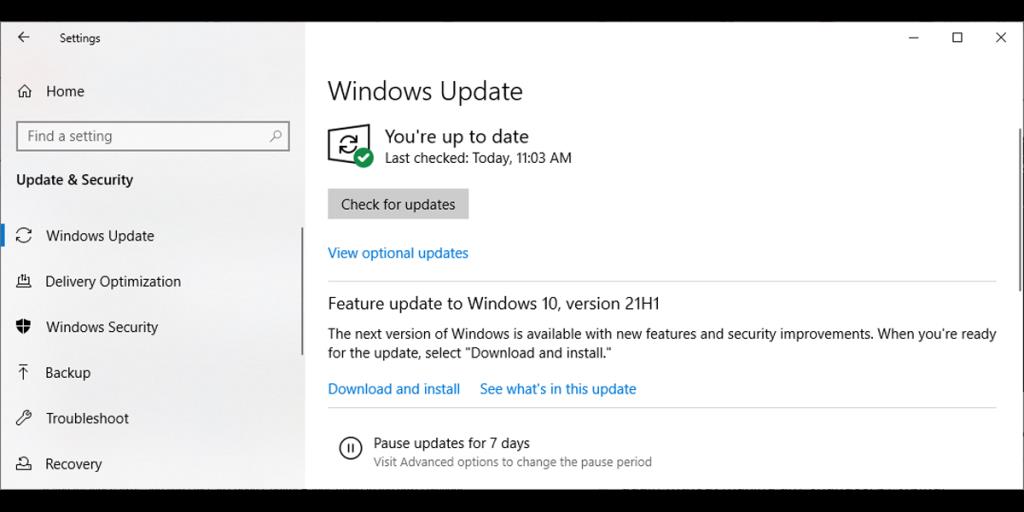
Windows akan mencari dan memasang sebarang kemas kini yang tersedia. Setelah selesai, cuba seret dan lepas untuk menyemak sama ada pengemaskinian sistem anda telah menyelesaikan isu tersebut.
Berkaitan: Mengapa Kemas Kini Windows Terkini Tidak Dipaparkan pada PC Saya?
5. Periksa Pemacu Tetikus
Jika anda tidak boleh menggunakan tetikus anda untuk menyeret dan melepaskan, pemacu tetikus anda mungkin perlu dikemas kini. Ini berganda jika anda menggunakan komputer riba dan anda masih boleh seret dan lepas menggunakan pad jejak.
- Klik kanan butang Mula dan pilih Pengurus Peranti .
- Panjangkan menu Tikus dan peranti penunjuk lain .
- Klik kanan pemacu tetikus anda dan pilih Kemas kini pemacu .
- Pilih Cari pemacu secara automatik dan Windows akan mencari dan memasang sebarang kemas kini pemacu yang tersedia.
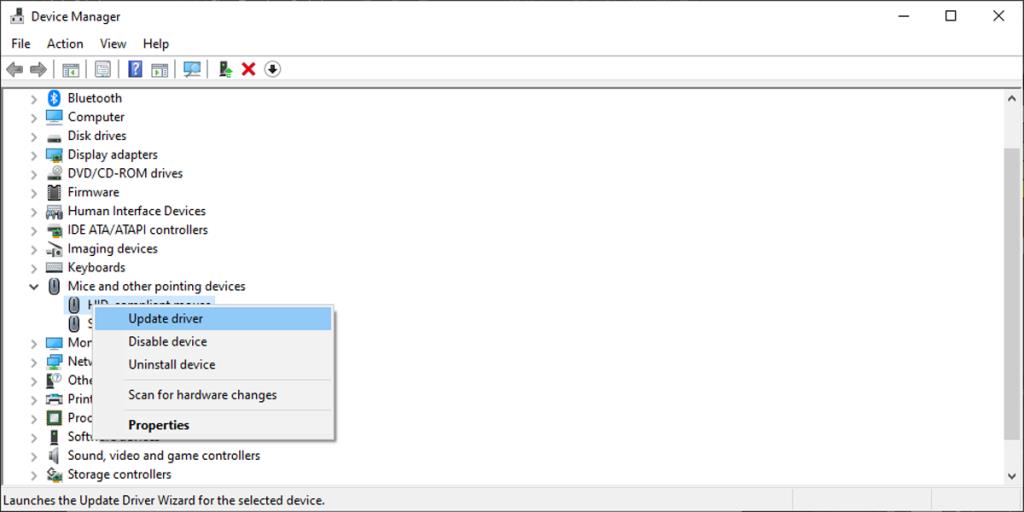
Selain itu, jika anda menggunakan apl pihak ketiga untuk menyesuaikan tetapan kawalan tetikus anda, ia boleh mengganggu cara ia biasanya berfungsi. Lihat pada tetapan apl dan lihat jika terdapat apa-apa yang boleh menghalang tetikus anda daripada berfungsi dengan betul.
Jika ia adalah apl yang anda gunakan untuk permainan, hentikan ia daripada dijalankan semasa permulaan. Buka Pengurus Tugas , pergi ke Permulaan , pilih apl dan klik Lumpuhkan .
Berkaitan: Cara Memetakan Semula Butang Tetikus Tambahan Anda untuk Produktiviti Optimum
6. Jalankan Imbasan SFC dan DISM
SFC akan menyemak semua fail sistem anda untuk sebarang fail sistem yang rosak atau rosak. Sebaik sahaja ia mengesan fail tersebut, ia akan menggantikannya secara automatik. Selain itu, Pemeriksa Fail Sistem akan memberikan anda maklumat terperinci tentang imbasan yang boleh anda akses dalam fail lognya.
Ikuti langkah ini untuk menjalankan imbasan SFC:
- Masukkan gesaan arahan dalam bar carian menu Mula dan pilih Jalankan sebagai pentadbir .
- Taip sfc /scannow .
- Tekan Enter untuk melancarkan imbasan.

Jangan tutup tetingkap Command Prompt sehingga imbasan tidak selesai. Panjang imbasan akan bergantung pada jumlah sumber sistem anda.
Jika Pemeriksa Fail Sistem mengesan mana-mana fail sistem yang rosak atau rosak, ia akan memaparkan Windows Resource Protection menemui fail rosak dan berjaya membaikinya mesej. Jika ia tidak menemui fail yang rosak, anda akan melihat Windows Resource Protection tidak menemui sebarang mesej pelanggaran integriti .
Jika imbasan SFC tidak menyelesaikan masalah, anda harus cuba menjalankan imbasan DISM. Buka Prompt Perintah dengan hak pentadbir seperti yang ditunjukkan sebelum dan taip arahan seterusnya:
- Dism/Online/Cleanup-Image0/ScanHealth
- Dism/Online/Cleanup-Image/RestoreHealth
Setelah sistem anda melengkapkan imbasan, semak sama ada anda boleh seret dan lepas.
Berkaitan: Alat Pembaikan Windows 10 Percuma Terbaik untuk Menyelesaikan Sebarang Masalah
7. Jalankan Penyelesai Masalah Perkakasan & Peranti
Alat lain yang boleh anda gunakan untuk menyelesaikan masalah anda ialah penyelesai masalah Perkakasan & Peranti. Dalam versi Windows 10 yang lebih lama, alat ini terletak di Panel Kawalan. Sekarang, anda perlu menggunakan Prompt Perintah untuk melancarkannya. Inilah cara anda boleh melakukannya:
- Buka Prompt Perintah dengan hak pentadbiran seperti yang ditunjukkan di atas.
- Taip msdt.exe -id DeviceDiagnostic .
- Tekan Enter .
- Klik Lanjutan > Gunakan pembaikan secara automatik .
- Klik Seterusnya .
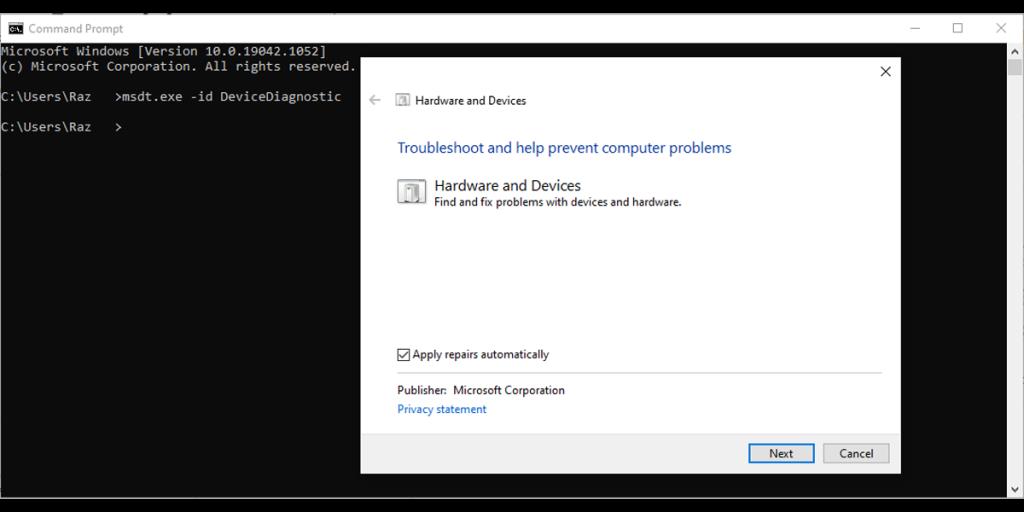
8. Edit Windows Registry
Windows Registry ialah salah satu komponen utama sistem anda kerana ia mengandungi tetapan Windows dan perisian, maklumat pemandu dan kata laluan pengguna. Oleh itu, apabila anda menghadapi masalah pada komputer anda, anda patut meluangkan masa untuk melihat Windows Registry.
Sebelum membuat sebarang perubahan dalam Windows Registry, anda harus membuat sandaran untuk pangkalan data pendaftaran. Jika kesilapan penyuntingan memberi kesan negatif pada sistem anda, anda akan boleh mendapatkan tetapan asal daripada sandaran.
Berikut ialah cara anda boleh mengedit Windows Registry dengan selamat supaya anda boleh seret dan lepas berfungsi semula:
- Masukkan editor pendaftaran dalam bar carian menu Mula dan pilih Jalankan sebagai pentadbir .
- Pergi ke C komputer > HKEY_LOCAL_MACHINE > SOFTWARE > Microsoft > Windows > CurrentVersion > Policies > System .
- Di sebelah kanan tetingkap, buka EnableLUA .
- Tetapkan Asas kepada Heksadesimal .
- Tetapkan data Nilai kepada 0 dan klik OK .
- Mulakan semula komputer anda dan semak sama ada anda boleh seret dan lepas.
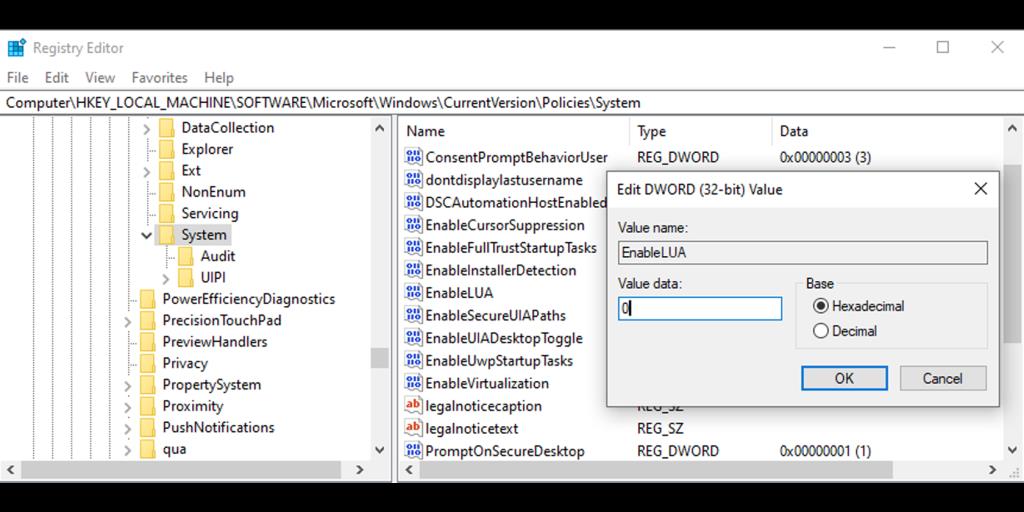
Edit Ketinggian dan Lebar Seret
Editor Pendaftaran juga mengandungi tetapan untuk ketinggian dan lebar seretan. Jika penyelesaian sebelumnya tidak menyelesaikan isu anda, cuba yang ini.
- Buka Registry Editor dengan hak pentadbiran seperti yang ditunjukkan di atas.
- Pergi ke Komputer > HKEY_CURRENT_USER > Panel Kawalan > Desktop .
- Dari anak tetingkap kanan, buka DragHeight .
- Masukkan nilai baharu dalam medan Data nilai dan klik OK .
- Buka DragWidth .
- Masukkan nilai baharu dalam medan Nilai dan klik OK .
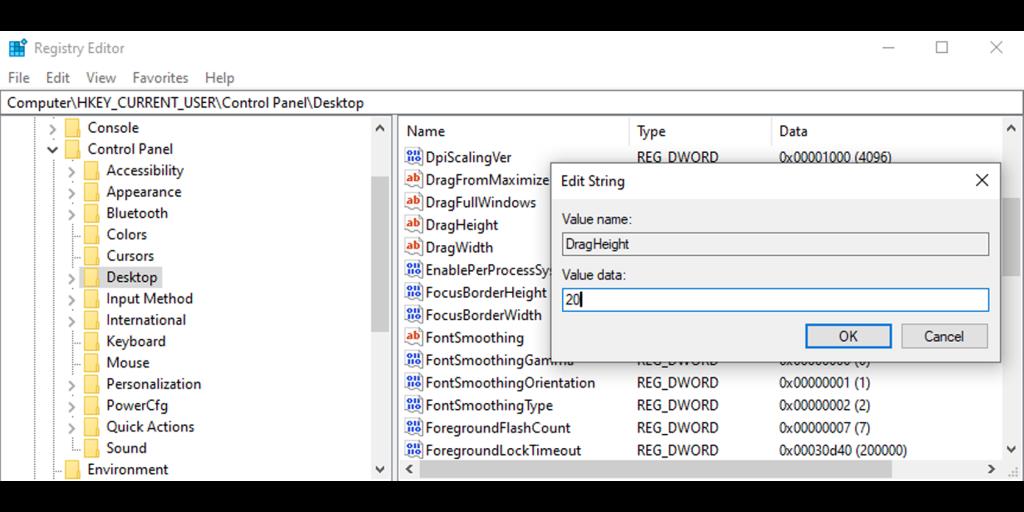
Nota: Nilai lalai untuk DragWidth dan DragHeight ialah 4. Apabila menukarnya, jangan tetapkannya kepada nilai yang sangat tinggi seperti 2000 kerana ia mungkin membawa kepada masalah baharu.
Pembetulan Mudah untuk Ciri Seret dan Lepas
Mudah-mudahan, salah satu daripada penyelesaian yang disenaraikan membetulkan fungsi seret dan lepas pada komputer anda. Jika tiada penyelesaian yang berkesan, terdapat kemungkinan tetikus anda rosak. Dalam kes ini, anda boleh membeli yang baharu.